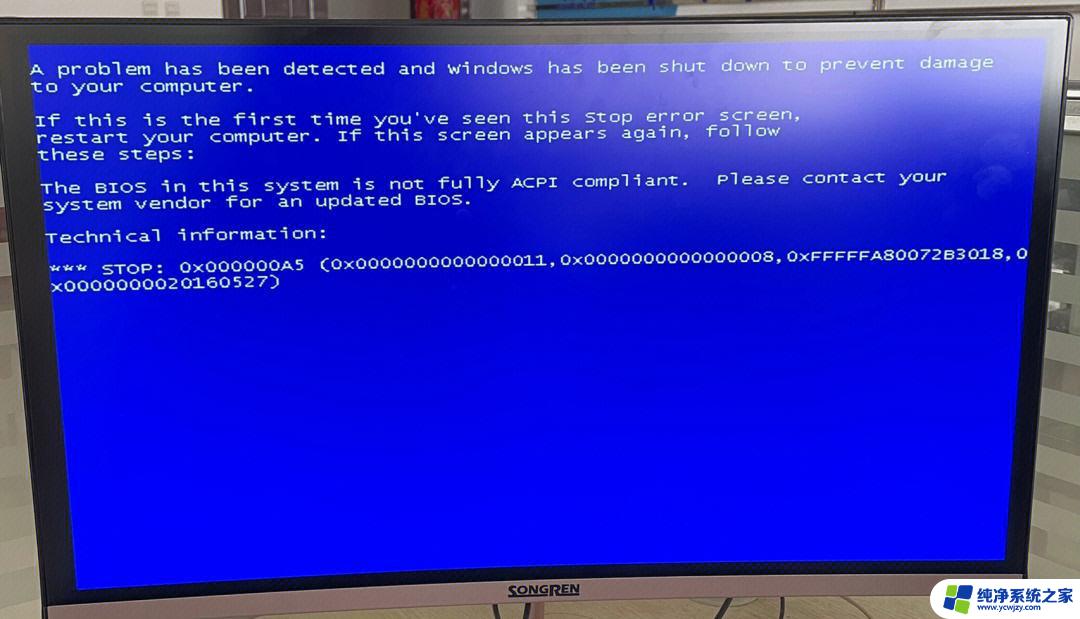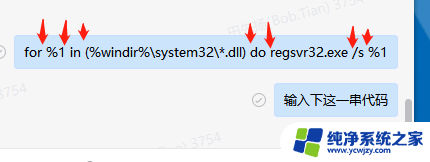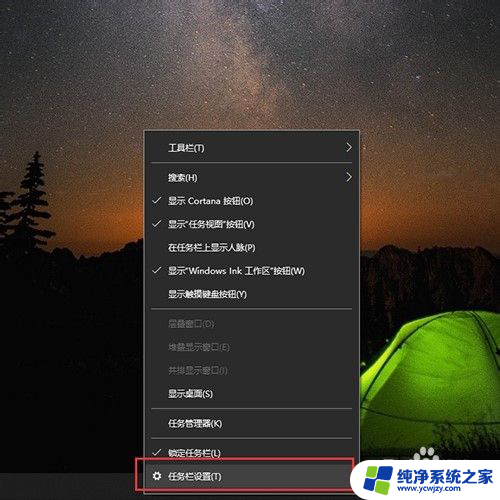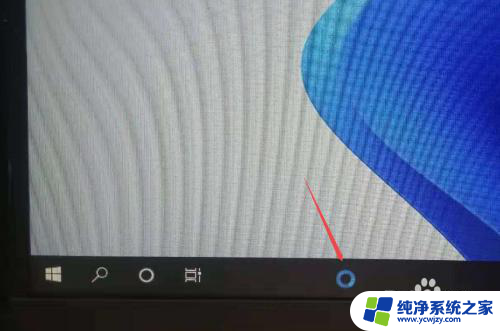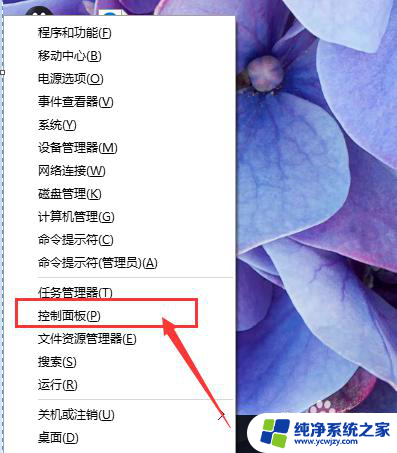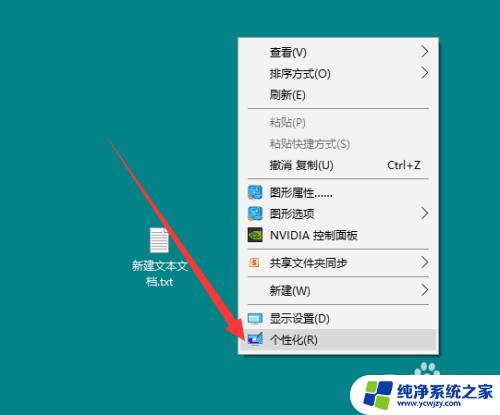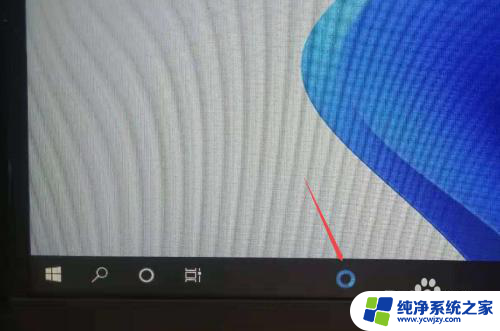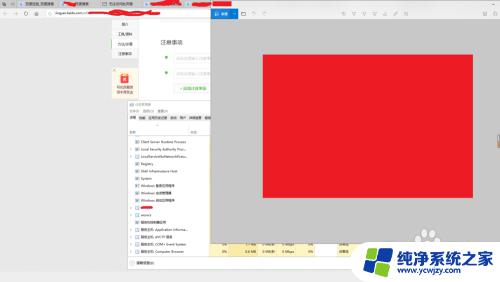桌面应用字体不见了 Win10桌面只显示图标不显示文字
最近有不少Win10用户反映在他们的桌面上出现了一个奇怪的问题,即桌面应用的字体不见了,只显示图标却不显示文字,这个问题让用户感到困惑和不安,因为他们无法准确地识别桌面上的应用程序。而且没有文字的提示也让他们无法快速找到需要使用的程序。这个问题可能是由于系统更新或者软件冲突导致的,需要进一步的调查和解决。如果你也遇到了类似的问题,不要慌张下面我们将介绍一些可能的解决方法。
具体方法:
1.在Windows10桌面上可以只能够看到图标,而没有显示出文字。
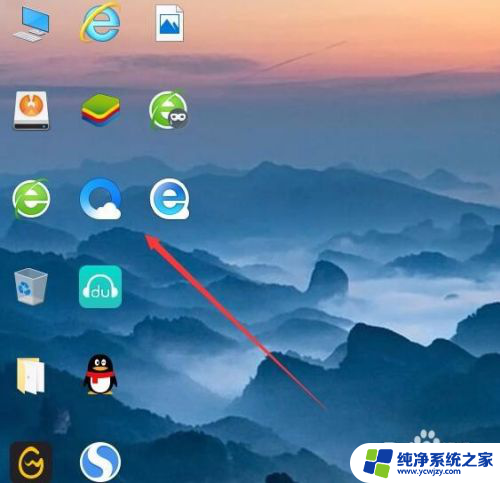
2.连接非常关机重新启动三次电脑,这时就会出现“恢复”界面。,在这里按下F8键

3.在弹出的启动设置页面中,点击“4”,选择启用安全模式菜单项。
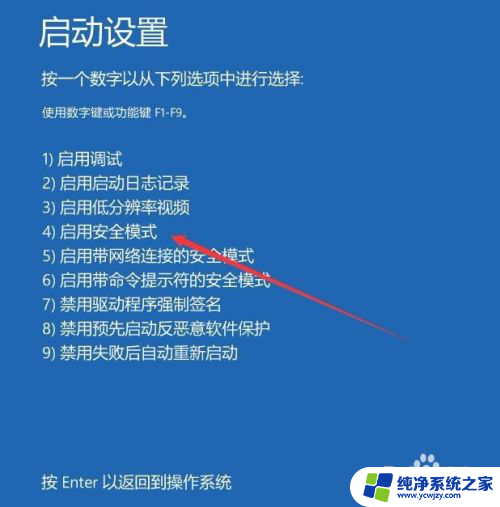
4.电脑重新启动后,会自动进入安全模式
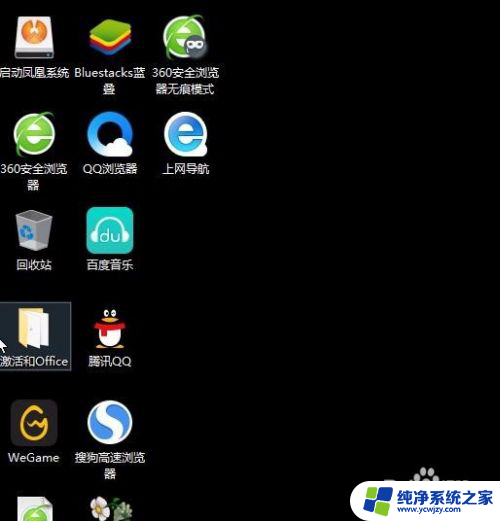
5.在Windows10安全模式中右键点击左下角的开始按钮,在弹出菜单中选择“运行”菜单项。
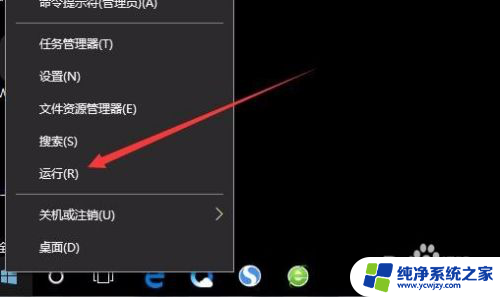
6.这时会打开Windows10的运行窗口,在窗口中输入命令msconfig。然后点击确定按钮。
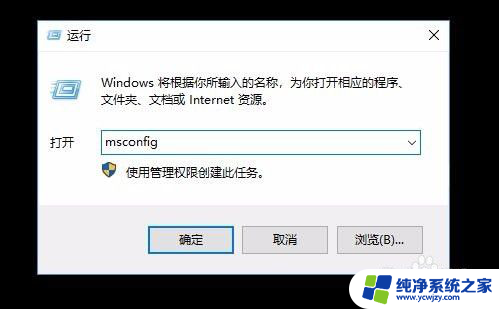
7.这时会打开系统配置窗口,在窗口中点击“引导”选项卡。
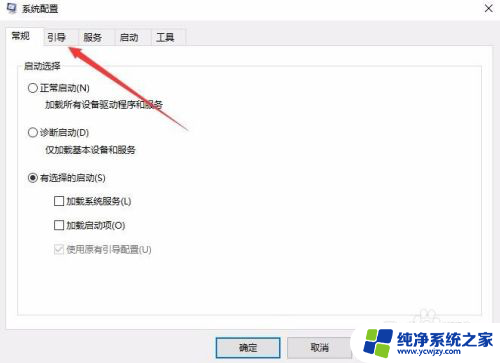
8.然后选择“安全引导”一项,同时选择“最小”设置项。最后点击确定按钮,重新启动计算机后,再次打开系统配置窗口,取消“安全引导”前面的勾选,最后再重新启动计算机就可以了。
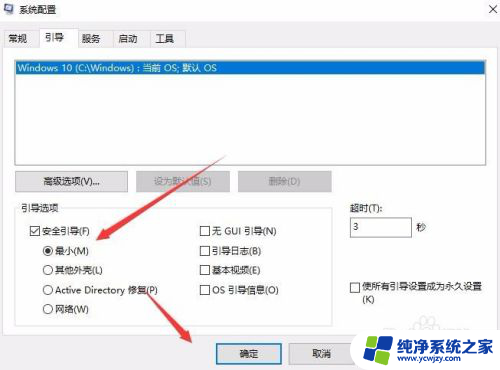
以上就是桌面应用字体不见了的全部内容,有需要的用户可以根据以上步骤进行操作,希望对大家有所帮助。